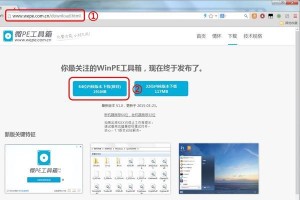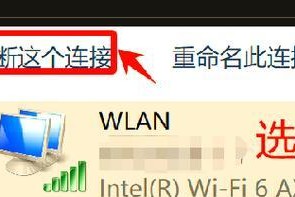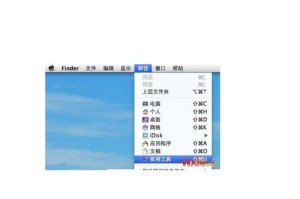将打印机连接到一台作为主机的电脑上,并安装好打印机驱动程序。
完成驱动安装后,打开【控制面板】-【设备和打印机】,此时应能看到打印机图标。
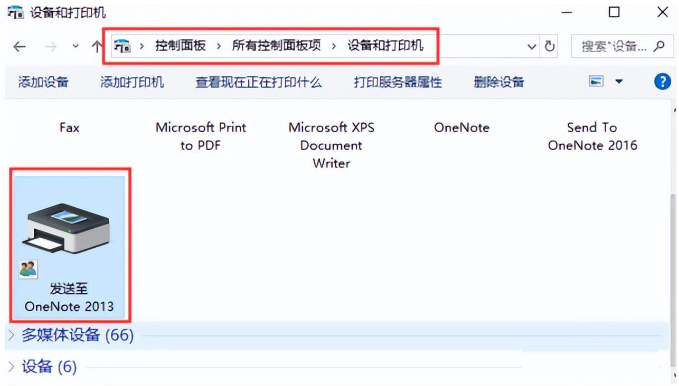
右键点击打印机图标,选择【打印机属性】。
在【共享】标签页中,勾选【共享这台打印机】和【在客户端计算机上呈现打印作业】。
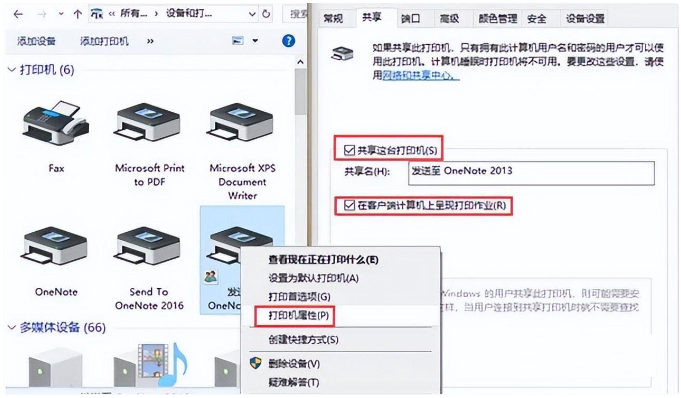
为了使其他电脑能够连接共享打印机,需要在控制面板的用户账户中设置主机的用户名和密码。
如果不希望设置密码,可以调整主电脑的本地安全策略以允许无密码连接。
打开【控制面板】-【管理工具】,打开【本地安全策略】。
在【安全设置】-【本地策略】-【安全选项】中,找到并双击【使用空密码的本地账户只允许进行控制台登录】,将其设置为【已禁用】。
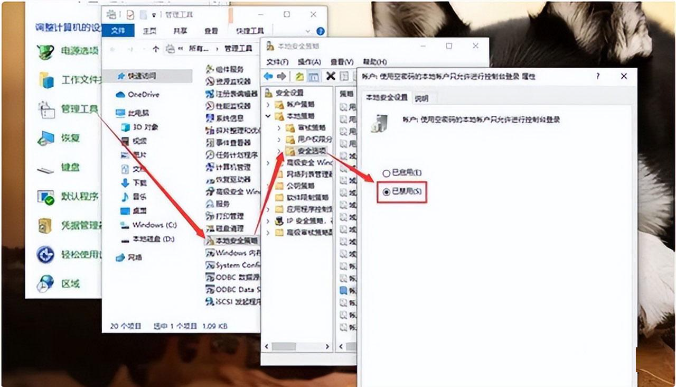
在打印机共享设置完成后,查看并记录主机的IP地址。
在局域网内的其他电脑上,打开运行窗口,输入主机IP地址(格式为
\\192.168.x.x,斜杠为英文状态)。输入主机用户名,如果之前设置了密码则输入,否则留空。
点击确定后,将显示共享的打印机,右键选择【连接】。
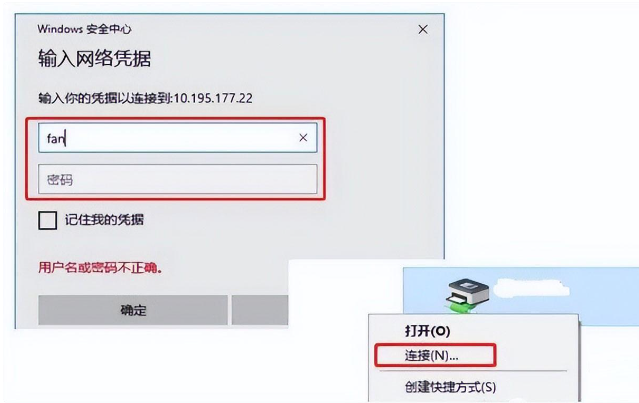
选择【安装驱动程序】,驱动将从主机下载并安装到当前电脑。
安装完成后,根据提示操作,通常无需重启电脑即可开始使用打印机。